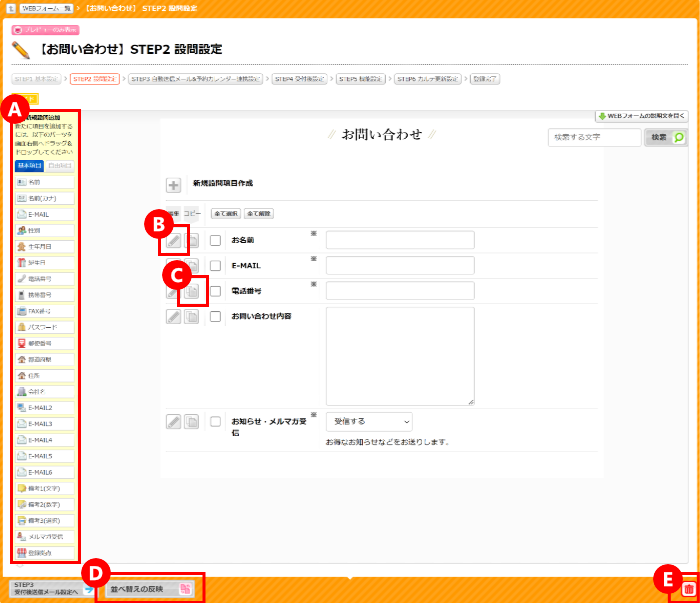営業時間:平日 9:00〜18:00(土日祝休)
- ホーム
- マニュアル
- ホームページ
- WEBフォーム管理詳細
- お問い合わせフォームを作成・編集する
WEBフォーム全体の流れを確認し、実際に動作チェックをする
ご予約フォームやお問い合わせフォームなどのWEBフォームは、ホームページ上のゴールにあたる部分です。
お客様が入力する前に、実際に自分で入力して誤字・脱字や文章に不自然な箇所がないかチェックをしましょう。
WEBフォームの全体の流れを確認する
ご予約フォームやお問い合わせフォームなどのWEBフォームの一連の動作の流れを一望することができます。

- リウムスマイル!管理画面の上部オレンジ色タブ[ホームページ]-[WEBフォーム一覧]の順にクリック
- 確認したいWEBフォームの
 [WEBフォーム 全体の流れ・設定状況確認]をクリック
[WEBフォーム 全体の流れ・設定状況確認]をクリック

ご予約フォームやお問い合わせフォームなどのWEBフォームの一連の動作の流れを一望することができます。
実際の動作チェック操作手順
公開ホームページで、実際にWEBフォームに入力する

チェック項目
- WEBフォームの説明はおかしくないか
- 設問項目はこれで足りているか・多すぎないか
WEBフォームの編集は、リウムスマイル!管理画面の上部オレンジ色タブ[ホームページ]-[WEBフォーム一覧]より編集できます。
- STEP1 基本設定:WEBフォームのタイトル・説明の編集など
-
STEP2 設問設定:設問項目の編集・追加・削除など
受付後画面のメッセージを確認する

チェック項目
-
WEBフォームの役割に沿った文章になっているか
※「お問い合わせフォーム」なのに文章中に『ご予約ありがとうございます』があるなど - メールが届かなかった場合の連絡先を書いているか
WEBフォームの編集は、リウムスマイル!管理画面の上部オレンジ色タブ[ホームページ]-[WEBフォーム一覧]より編集できます。
-
STEP4 受付後設定:受付後表示メッセージの編集など
【自動送信メールを送る場合】自動送信メールを確認する
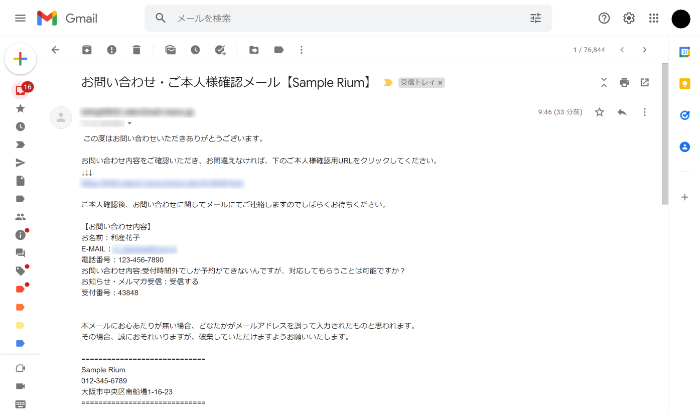
チェック項目
-
WEBフォームの役割に沿った文章になっているか
※「お問い合わせフォーム」なのに文章中に『ご予約ありがとうございます』があるなど - 入力した設問項目はきちんと載っているか
WEBフォームの編集は、リウムスマイル!管理画面の上部オレンジ色タブ[ホームページ]-[WEBフォーム一覧]より編集できます。
-
STEP3 自動送信メール&予約カレンダー連携設定:受付後自動送信メールの編集など
ご本人確認画面のメッセージを確認する (ご本人確認リンクを付けている場合)
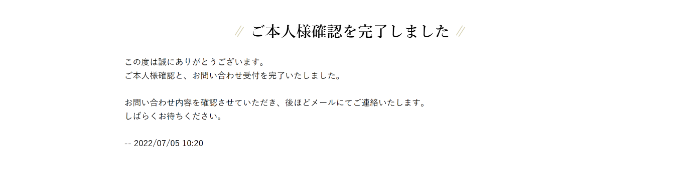
チェック項目
-
WEBフォームの役割に沿った文章になっているか
※「お問い合わせフォーム」なのに文章中に『ご予約ありがとうございます』があるなど
WEBフォームの編集は、リウムスマイル!管理画面の上部オレンジ色タブ[ホームページ]-[WEBフォーム一覧]より編集できます。
-
STEP4 受付後設定:ご本人確認後表示画面の編集など
設定しておくと便利な機能
WEBフォームから送信があった時の管理者へ通知設定
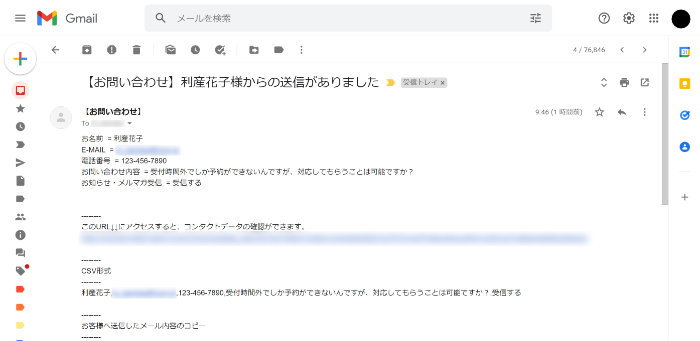
WEBフォームが登録されたことを、通知先設定をしたメールでお知らせできます。
半角カンマ区切りで複数指定することも可能です。
※携帯メールを指定する場合は、予めWEBフォームのSTEP3画面末尾で設定したMailFromからのメールを携帯側で受信できるように設定しておいてください。
WEBフォームからお問合せやご予約があった時に、携帯などの別のメールアドレスへ転送通知する
WEBフォームから送信された方にメールで返信する際のひな形の設定

件名と簡単な文章をひな形として設定しておくと、メールで返信する際に自動的にセットされるので便利です。
WEBフォームの編集は、リウムスマイル!管理画面の上部オレンジ色タブ[ホームページ]-[WEBフォーム一覧]より編集できます。
-
STEP4 受付後設定:メール返信時のひな形の編集など
WEBフォームからのお問い合わせにメールで返信する
ホームページに設置したWEBフォームからのお問い合わせにメールで返信する手順をご説明します。
お客様から予約希望日時を聞いて、空きを確認後に確定メールを返信する流れはこちら
通常営業時間中の予約受付管理の方法まとめ
未処理のコンタクトデータを確認する

WEBフォームからお問い合わせがあると、リウムスマイル!管理画面の[メイン]画面の3ヵ所に、未処理のコンタクトデータがあることが表示されます。
※上記の場合は、未処理のコンタクトデータは一件で、すべて同じコンタクトデータを指しています。
-
未処理,入金待ち,予約申込のコンタクトデータ
すべてのコンタクトデータの中で、現在「未処理」・「入金待ち」・「予約申込」状態のデータ件数が表示されます。 -
コンタクトデータ カレンダー
日ごとのコンタクトデータが表示されます。 -
コンタクトデータ カレンダー:WEBフォーム
WEBフォームごとのコンタクトデータ件数が表示されます。
顧客名簿に登録されていない方について
未処理,入金待ち,予約申込のコンタクトデータ欄で表示されているお名前横に
![]() がない方は、
自動送信メール内の本人確認URLをクリックされていません。
がない方は、
自動送信メール内の本人確認URLをクリックされていません。
- 入力されたメールアドレスが間違っている
- メールが迷惑メールフォルダに入ってしまっている
などの可能性があるため、お客様にご確認いただきますようお願いいたします。
コンタクトデータの内容を確認する
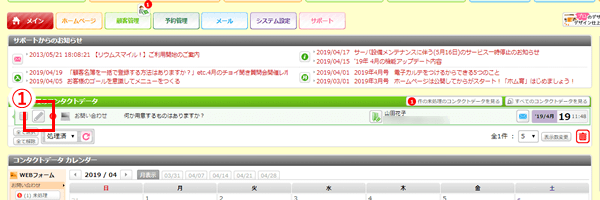
- 未処理,入金待ち,予約申込のコンタクトデータ欄にあるコンタクトデータの
 [コンタクト情報編集]をクリック
[コンタクト情報編集]をクリック

WEBフォームに入力された内容が表示されます。
ここではコンタクトデータの確認、編集、印刷、メールで返信など、コンタクトデータに関する様々な機能を使うことができます。
返信メールを作成する

- E-MAIL欄の[返信]をクリックして、返信メールの作成画面を表示する
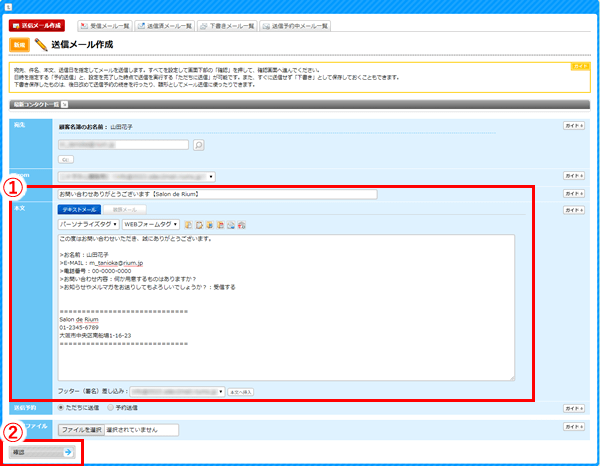
WEBフォームに入力された内容が引用文として予め本文にセットされた状態で、メール送信予約画面が開きます。
- 返信メールのタイトル・返信文を入力する
- メール送信予約画面の左下[確認]をクリックし、メール確認画面へ進む
WEBフォームの編集は、リウムスマイル!管理画面の上部オレンジ色タブ[ホームページ]-[WEBフォーム一覧]より編集できます。
-
STEP4 受付後設定:メール返信時のひな形の編集など

- 返信メールの内容を確認し、画面下部の[送信]をクリック
以上でメールが送信されます。
コンタクトデータの状態を「処理済」に更新する
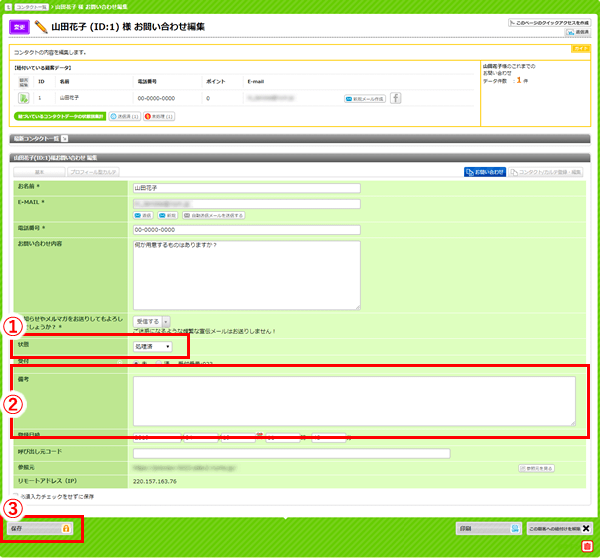
メール送信後、再びコンタクトデータの編集画面に戻ってきます。
- コンタクトデータの「状態」を[処理済]などに変更する
- 必要であれば「備考」にメモを記入する
- コンタクトデータ編集画面の左下[保存]をクリック
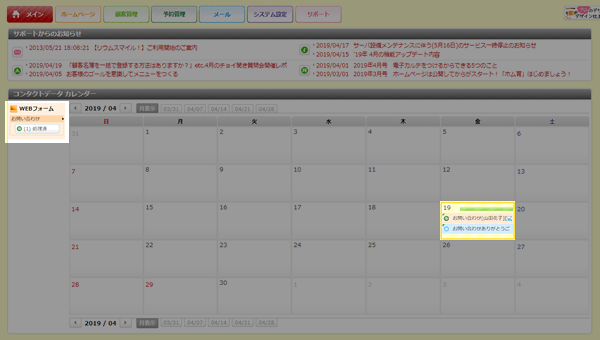
ここまでの操作で、お問い合わせに対してメールで返信し、元のコンタクトデータの状態を「未処理」から「処理済」に更新されました。
メイン画面は、上図のように元の未処理コンタクトデータが処理済アイコンに変わります。
-
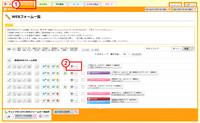 WEBフォーム全体の流れを確認し、実際に動作チェックをする
ご予約フォームやお問い合わせフォームなどのWEBフォームは、ホームページ上のゴールにあたる部分です。
WEBフォーム全体の流れを確認し、実際に動作チェックをする
ご予約フォームやお問い合わせフォームなどのWEBフォームは、ホームページ上のゴールにあたる部分です。
-
 資料PDFダウンロード申し込みフォームを作成する
ホームページ上で、お客様へのお役立ちコンテンツや、提供サービスの資料などをPDFファイル化してダウン
資料PDFダウンロード申し込みフォームを作成する
ホームページ上で、お客様へのお役立ちコンテンツや、提供サービスの資料などをPDFファイル化してダウン
-
 クレジットカード決済可能な商品販売WEBフォームを作成する
StripeやPayPalといったクレジットカード決済代行サービスと連携することで、クレジットカード
クレジットカード決済可能な商品販売WEBフォームを作成する
StripeやPayPalといったクレジットカード決済代行サービスと連携することで、クレジットカード
-
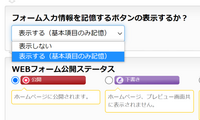 フォーム入力情報をブラウザに記憶する機能で常連さんからのご予約をスムーズにする
フォーム入力情報をブラウザに記憶する機能を使用すると、WEBフォームに入力した情報(メールアドレス、
フォーム入力情報をブラウザに記憶する機能で常連さんからのご予約をスムーズにする
フォーム入力情報をブラウザに記憶する機能を使用すると、WEBフォームに入力した情報(メールアドレス、
-
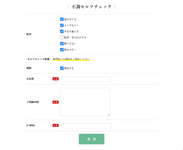 セルフチェックシートWEBフォームを作成する
WEBフォーム作成機能の「項目を表示する条件の設定」を活用することで、例のようなチェック項目に付けた
セルフチェックシートWEBフォームを作成する
WEBフォーム作成機能の「項目を表示する条件の設定」を活用することで、例のようなチェック項目に付けた
-
 WEBフォームにスパム対策機能を設定する
ホームページにお問合せフォームやご予約フォームなどのWEBフォームを設定していると、稀に海外から無作
WEBフォームにスパム対策機能を設定する
ホームページにお問合せフォームやご予約フォームなどのWEBフォームを設定していると、稀に海外から無作